Excelで時刻が小数値として表示されるのは、Excelが時刻を1日を1単位とした小数で表現しているためです。Excelでは、日付は1900年1月1日からの経過日数として整数で、時刻は1日の中の経過時間の割合として小数で表現されます。例えば、「15:15」は1日の約63.5%の時間です(15時間15分は1日の24時間の中で63.5%)。具体的には、15時間は約0.625(15/24)で、15分は約0.0104(15/1440)です。これらを合計すると0.6354となります。
このような時刻小数値は入力時や、FILTER関数・UNIQUE関数といったスピル関数の出力時に出現することがあります。
時刻が小数値として表示されてしまった場合、表示形式を変更して適切な時刻形式にする手順は以下の通りです。
- 小数値が表示されているセルを選択: まず、小数値として表示されている時刻データが含まれるセル、またはセル範囲を選択します。
- 時刻設定を設定:以下のいずれかを使用して時刻の設定にしてください。
- ホームタブの「数値書式」から「時刻」
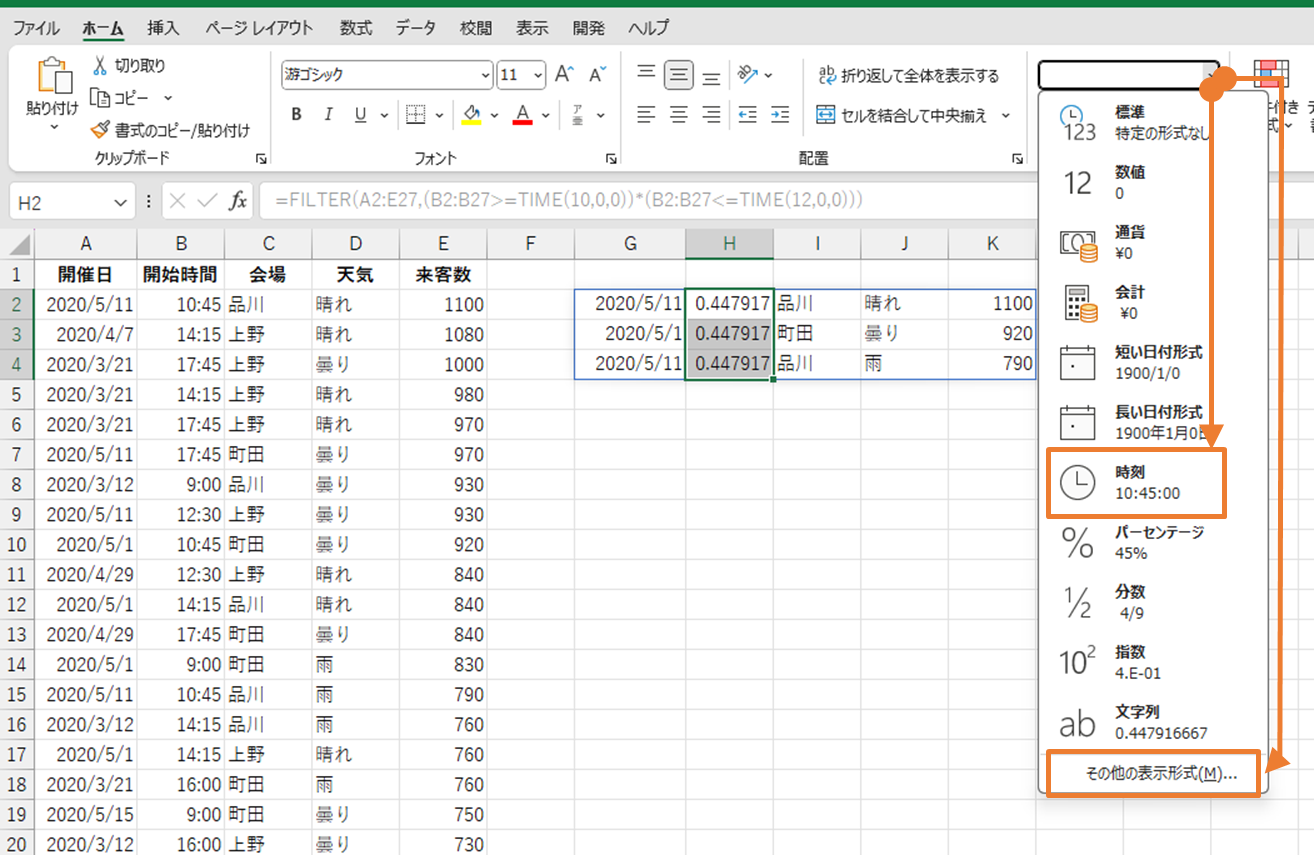
- ホームタブの「数値書式」から「その他の表示形式」。もしくは右クリックして「セルの書式設定:表示形式タブ」
- 「表示形式:時刻」グループから好みの時刻形式を選ぶ。
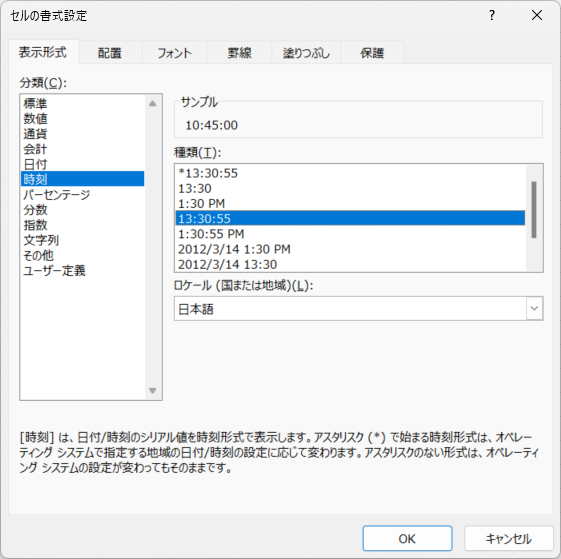
- 「表示形式:時刻」グループから好みの時刻形式を選ぶ。
- ホームタブの「数値書式」から「時刻」
これにより、小数値として表示されていたデータが時刻形式で表示されるようになります。また、セルの書式設定ではさまざまな時刻形式を選択できるので、必要に応じてカスタマイズすることが可能です。
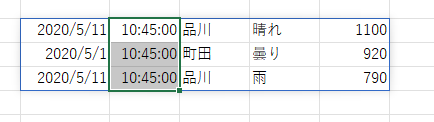

コメント